Perbaiki Call of Duty Modern Warfare Disc Read Error 3.1
Bermacam Macam / / April 05, 2023
Meskipun nama gim ini menyatakan bahwa gim ini canggih, kesalahan lama masih belum teratasi. Kita berbicara tentang salah satu game paling terkenal, yaitu Call of Duty: Modern Warfare. Kesalahan yang masih belum terselesaikan dan terus muncul di Internet adalah pembacaan disk Call of Duty Modern Warfare kesalahan 3.1. Pesan kesalahan ini biasanya ditampilkan setelah Anda membuka game dan mencegah Anda melakukan aktivitas apa pun. Sekarang, apa artinya kesalahan pembacaan disk 3.1? Sederhananya, itu berarti game tidak dapat membaca konten file game. Dalam kasus seperti itu, kesalahan tercermin pada platform game. Mari selami artikel untuk mempelajari lebih lanjut tentang metode beserta alasan kesalahan ini dan cara memperbaiki kesalahan pembacaan disk Modern Warfare 3.1.

Daftar isi
- Cara Memperbaiki Kesalahan Baca Disk Call of Duty Modern Warfare 3.1
- Apa Penyebab Disk Read Error 3.1?
- Metode 1: Metode Pemecahan Masalah Dasar
- Metode 2: Mulai Ulang Game Perang Modern
- Metode 3: Ubah File Bangun
- Metode 4: Pindai dan Perbaiki File
- Metode 5: Nonaktifkan Mixer Virtual Sonic Studio
- Metode 6: Nonaktifkan Hamparan Game
- Metode 7: Nonaktifkan Perangkat Lunak Keamanan
- Metode 8: Instal ulang Game Battle.net
Cara Memperbaiki Kesalahan Baca Disk Call of Duty Modern Warfare 3.1
Kesalahan pembacaan disk Call of Duty Modern Warfare 3.1 mengacu pada game yang mengalami masalah dalam membaca data dari disk game.
Jawaban cepat
Untuk memperbaiki kesalahan pembacaan disk Modern Warfare 3.1, ikuti langkah-langkah berikut:
1. Bersihkan cakram permainan.
2. Cobalah untuk terus memperbarui file game.
3. Hapus data cache game.
4. Instal ulang game.
Apa Penyebab Disk Read Error 3.1?
Sebelum kita menemukan penyebab kesalahan tersebut, penting untuk memahami jawaban atas pertanyaan tentang apa yang dimaksud dengan kesalahan membaca disk 3.1. Seperti disebutkan sebelumnya, kesalahan terjadi jika file game tidak dapat membaca konten file.
Alasan utama atau jawaban atas pertanyaan tentang apa yang menyebabkan kesalahan pembacaan disk 3.1 tercantum di bagian ini.
- Masalah dengan GPU: GPU yang kedaluwarsa atau rusak dapat menyebabkan tampilan game yang tidak tepat dan kesalahan ini dapat terjadi.
- File game rusak: Jika beberapa file game COD MW hilang atau rusak, kesalahan ini dapat terjadi. Ini biasanya terjadi ketika penginstalan file game tidak tepat atau terputus di tengah jalan.
- Sistem Operasi kedaluwarsa: OS Windows di PC Anda mungkin sudah usang atau tidak memiliki pembaruan yang memadai untuk mendukung permainan.
- Interferensi dari Software lain: Beberapa perangkat lunak yang diinstal pada PC Anda dapat mengganggu permainan. Perangkat lunak tersebut mungkin mencakup overlay dalam game dan perangkat lunak keamanan yang diinstal pada PC Anda.
- Disk game tidak berfungsi: Jika Anda telah menginstal file game menggunakan CD game, penginstalan mungkin tidak tepat karena disk tidak berfungsi. Dalam hal ini juga, kesalahan dapat terjadi.
Dengan memahami jawaban atas pertanyaan tentang apa arti disc read error 3.1, sekarang kita dapat melanjutkan untuk menemukan solusi yang sesuai untuk memperbaikinya.
Kesalahan pembacaan disk COD MW 3.1 mungkin terjadi karena berbagai alasan seperti yang dinyatakan dalam bagian penyebab kesalahan pembacaan disk 3.1. Metode untuk memperbaiki kesalahan dan membantu mendapatkan pengalaman bermain game yang lebih baik berdasarkan penyebab yang tercantum adalah sebagai berikut.
Metode 1: Metode Pemecahan Masalah Dasar
Jika kesalahan terjadi karena beberapa gangguan atau masalah, ini dapat diatasi dengan mengubah beberapa opsi pada PC. Untuk memperbaiki kesalahan pembacaan disk Call of Duty Modern Warfare 3.1, Anda dapat mencoba metode pemecahan masalah dasar yang diberikan di bagian ini.
1A. Perbarui Driver Grafis
Kartu grafis yang kedaluwarsa dapat menyebabkan kelambatan pada tampilan dan kesalahan ini mungkin muncul. Driver GPU yang diperbarui dapat memastikan kinerja terbaik dan meminimalkan masalah tersebut. Anda dapat mengikuti petunjuk yang diberikan di link ke perbarui GPU-nya di PC Anda.

1B. Perbarui Windows
Kompatibilitas dan masalah kinerja yang muncul pada PC mungkin menjadi faktor utama yang berkontribusi pada disk Call of Duty Modern Warfare kesalahan baca 3.1. Dalam hal ini, Anda dapat mencoba menginstal semua pembaruan OS Windows yang tertunda di PC Anda dan memeriksa apakah ada kesalahan terselesaikan. Anda dapat mempelajari tentang metode untuk perbarui OS Windows di tautan yang diberikan di sini.
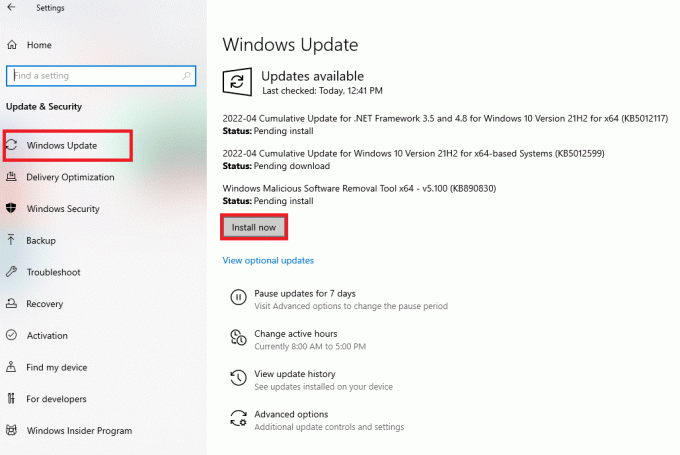
Metode 2: Mulai Ulang Game Perang Modern
Kesalahan kecil yang belum terselesaikan adalah penyebab utama dalam banyak kasus. Dalam hal ini, hanya restart sederhana dari permainan dapat memperbaiki kesalahan pembacaan disk Modern Warfare 3.1. Dengan memulai ulang gim, Anda dapat mengunduh ulang beberapa bagian dari berkas gim yang tidak terpasang dengan benar.
1. Membuka Penjelajah Windows menggunakan jendela+E kunci sekaligus.
2. Arahkan ke lokasi berikut seperti yang dikatakan.
C:\Call of Duty Modern Warfare\main
3. tekan tombol Ctrl dan pilih file dengan .bak ekstensi dan file cache berikut.
- data0.dcache
- data1.dcache
- toc0.dcache
- toc1.dcache
4. tekan Hapus kunci untuk menghapus file yang dipilih.
5. Pindah ke lokasi berikut jalur seperti yang diberikan di bawah ini.
C:\Users\Lenov0\Documents\Call of Duty Modern Warfare\players
6. Pilih file cache berikut yang disebutkan di bawah ini dengan mengikuti instruksi yang diberikan sebelumnya.
- adv_options.ini
- ppsod.dat
7. Menghapus file-file ini serta dikatakan sebelumnya.
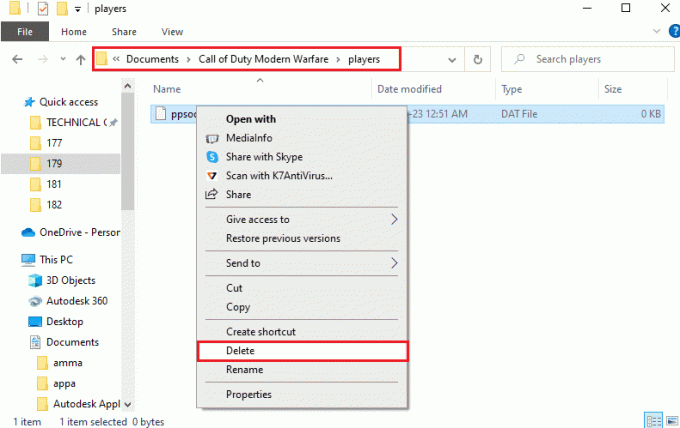
8. Membuka Desktop menggunakan Tombol Windows + D secara bersamaan dan membuka Battle.net aplikasi permainan.
9. Memulai CODMW game dan lihat apakah kesalahan berlanjut.
Baca juga:Call of Duty: Modern Warfare 2 Saksi Musuh Kebal
Metode 3: Ubah File Bangun
Seperti yang kita ketahui jawaban atas pertanyaan tentang apa arti disc read error 3.1, kita dapat mencoba mengubah file build game. Dalam opsi ini, Anda dapat mengonfigurasi ulang data file game untuk memperbaiki kesalahan pembacaan disk Modern Warfare 3.1.
1. Membuka File Explorer menggunakan Tombol Windows+E bersama.
2. Arahkan ke yang berikut ini lokasi seperti yang ditunjukkan di bawah ini.
C:\Users\Lenov0\Documents\Call of Duty Modern Warfare
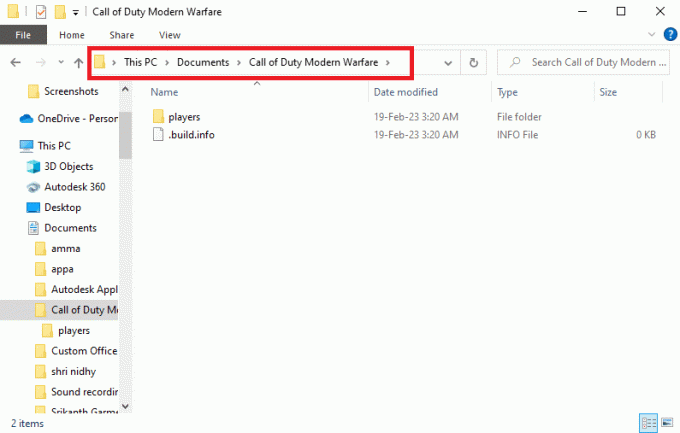
3. Klik kanan pada .build.info file dan klik pada Ganti nama pilihan.
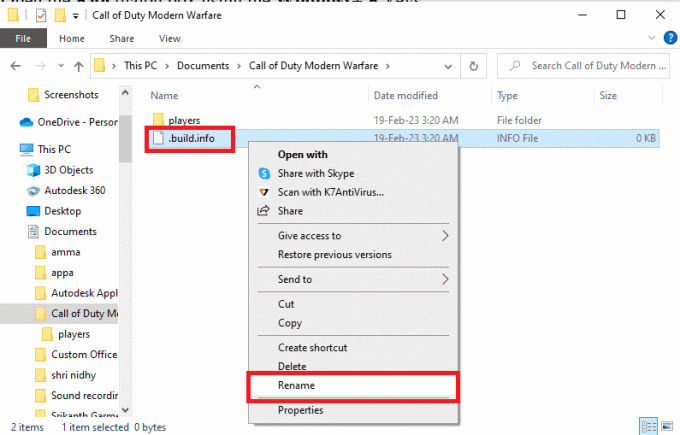
4. Ubah nama file menjadi .build.info.bak dan tekan Masukkan kunci.
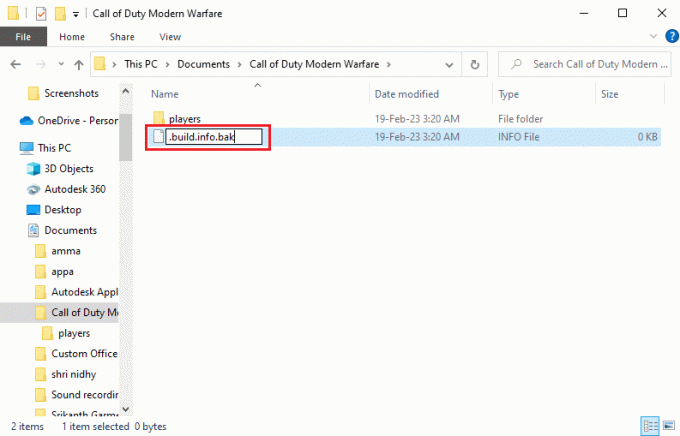
5. Klik pada Ya tombol di layar konfirmasi untuk mengubah nama file dan meluncurkan game.
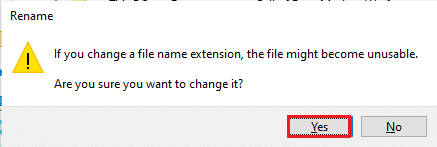
Metode 4: Pindai dan Perbaiki File
Jika penginstalan file tidak lengkap atau jika ada beberapa masalah tak dikenal yang menyebabkan kesalahan pembacaan disk Call of Duty Modern Warfare 3.1, Anda dapat memperbaiki file game. Menggunakan alat perbaikan bawaan, Anda dapat mengonfigurasi ulang file game dan menambahkannya ke aplikasi.
1. Buka Pertempuran Badai Salju.net klien di PC Anda.
2. Di panel kiri, klik pada Panggilan Tugas: MW permainan di GAME MITRA bagian.
3. Klik pada Pilihan menu drop-down di panel kanan dan klik pada Tampilkan di Penjelajah pilihan.
4. Pilih semua file kecuali folder dan tekan Hapus kunci untuk menghapusnya.
5. Kembali ke Battle.net klien, klik pada Pilihan menu seperti yang dikatakan, dan klik pada Pindai dan perbaiki pilihan.
6. Di jendela konfirmasi, klik pada Mulai Pindai tombol.

7. Tunggu hingga perbaikan file selesai dan kemudian meluncurkan kembalipermainan.
Baca juga:Perbaiki Pertempuran Blizzard. Kode Kesalahan .NET 2
Metode 5: Nonaktifkan Mixer Virtual Sonic Studio
Sonic Studio Virtual Mixer adalah rangkaian audio dengan motherboard ASUS kelas atas. Gangguan dari perangkat lunak ini pada game dapat menyebabkan kesalahan, dan menonaktifkan aktivitasnya dapat memperbaiki kesalahan pembacaan disk Modern Warfare 3.1.
1. Buka Berlari kotak dialog menggunakan Tombol Windows + R serentak.
2. Di lapangan, ketik mmsys.cpl dan klik pada OKE tombol.
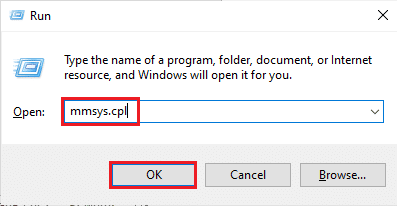
3. Dalam Pemutaran tab, klik kanan pada Mixer Virtual Studio Sonic perangkat dan klik pada Cacat pilihan.
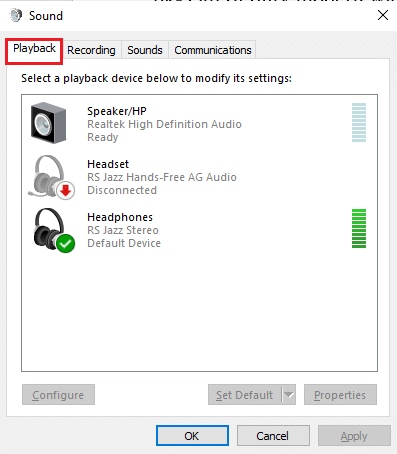
4. Mulai ulang game Modern Warfare di aplikasi seperti yang dikatakan sebelumnya.
Metode 6: Nonaktifkan Hamparan Game
Jika gangguan dari aplikasi game lain menyebabkan kesalahan, Anda dapat mencoba menonaktifkannya untuk memperbaikinya Kesalahan pembacaan disk Modern Warfare 3.1. Menonaktifkan hamparan ini dapat membantu menghilangkan pemicu kesalahan pada permainan.
Opsi I: Di Asal
Overlay dalam game asal dapat menjadi faktor utama yang akan datang dalam fungsi game yang efektif. Jika Anda bertanya kepada seseorang mengapa saya terus mendapatkan kesalahan pembacaan disk Modern Warfare 3.1, Anda dapat menonaktifkan overlay game Origin sebagai berikut untuk memperbaikinya.
1. Buka Asal aplikasi menggunakan bilah pencarian.
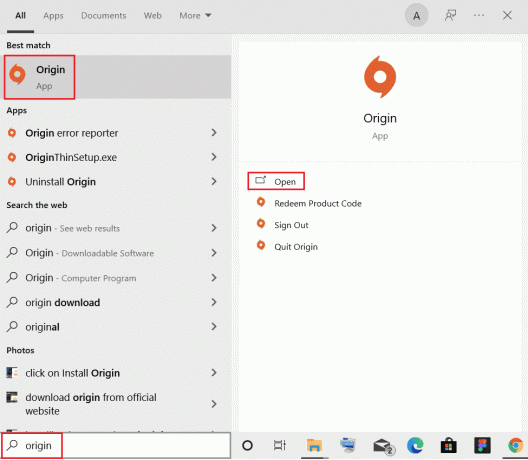
2. Masuk ke akun EA Anda menggunakan kredensial akun.
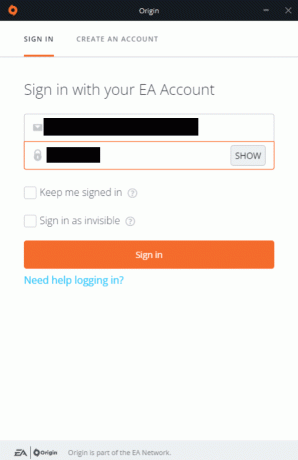
3. Klik pada Asal tab di bar bagian atas dan klik pada Pengaturan aplikasi pilihan di menu.

4. Pindah ke ASAL DALAM GAME tab dan matikan Aktifkan Asal dalam Game pengaturan.
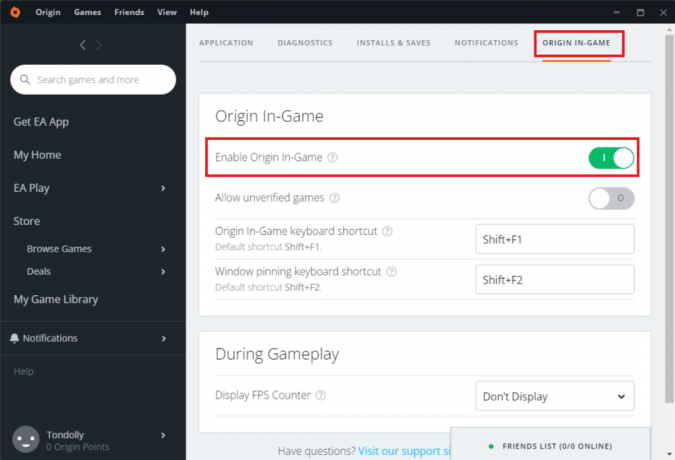
Opsi II: Di Steam
Overlay aplikasi Steam dapat mengganggu pengalaman bermain game dan kesalahan pembacaan disk Call of Duty Modern Warfare 3.1 akan terjadi; kamu bisa nonaktifkan overlay Steam menggunakan tautan yang diberikan di sini.
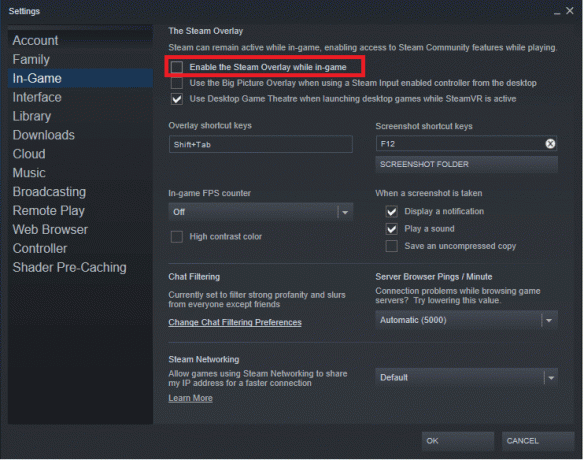
Opsi III: Pada Perselisihan
Discord adalah platform streaming online dan pengaturan overlay pada aplikasi dapat mengganggu permainan. Ikuti petunjuk di tautan ke nonaktifkan overlay Perselisihan dan Anda mungkin dapat menyelesaikan pertanyaan mengapa saya terus mendapatkan kesalahan pembacaan disk Modern Warfare 3.1.
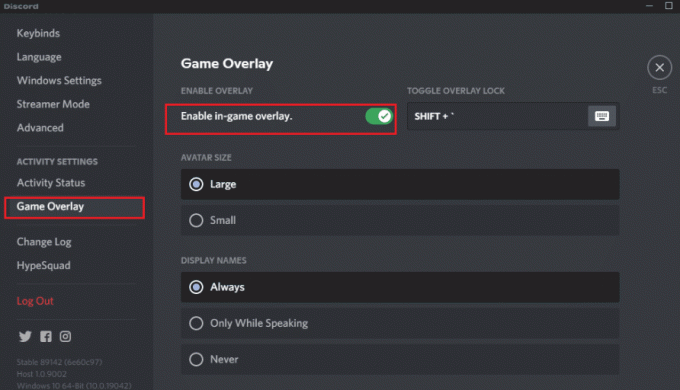
Opsi IV: Pada NVIDIA GeForce Experience
Meskipun GPU NVIDIA digunakan untuk meningkatkan kualitas tampilan dan pengalaman pengguna, gangguan dari perangkat lunak dapat menyebabkan kesalahan pembacaan disk Call of Duty Modern Warfare 3.1. Kamu bisa nonaktifkan NVIDIA GeForce Experience seperti yang dikatakan dalam artikel.

Kemudian, restart PC Anda dengan mengikuti petunjuk di tautan yang diberikan di sini.

Baca juga:Perbaiki NVIDIA Overlay Tidak Berfungsi pada Windows 10
Metode 7: Nonaktifkan Perangkat Lunak Keamanan
Seperti yang dinyatakan sebagai alasan kesalahan pada bagian apa yang menyebabkan kesalahan pembacaan disk 3.1, gangguan dari perangkat lunak keamanan mungkin menjadi penyebab utama. Anda dapat menonaktifkan perangkat lunak pada PC Anda untuk memperbaiki kesalahan. Namun, Anda harus memperhatikan bahwa beberapa aplikasi pihak ketiga mungkin dapat mengakses PC Anda dan menyebabkan ancaman keamanan selama periode tersebut.
Opsi I: Nonaktifkan Windows Firewall
Pengaturan keamanan di Windows Firewall mungkin menganggap game tersebut sebagai ancaman dan mungkin mengesampingkannya. Anda dapat mencoba menonaktifkan firewall seperti yang dikatakan dalam tautan yang diberikan di sini untuk merasa lega dari pertanyaan mengapa saya terus mendapatkan kesalahan pembacaan disk Modern Warfare 3.1.

Opsi II: Nonaktifkan Perangkat Lunak Anti-virus (Jika Berlaku)
Perangkat lunak keamanan lain yang mengganggu permainan adalah aplikasi anti-virus. Ikuti instruksi di tautan yang diberikan di sini untuk menonaktifkan aplikasi antivirus untuk bebas dari pertanyaan mengapa saya terus mendapatkan kesalahan pembacaan disk Modern Warfare 3.1.

Baca juga:Perbaiki Call of Duty Vanguard Dev Error 6032 di Xbox
Metode 8: Instal ulang Game Battle.net
Jika tidak ada metode yang membantu memperbaiki kesalahan, Anda dapat mencoba menginstal ulang aplikasi Battle.net di PC Anda. Ini akan menghapus semua masalah dan kelambatan pada PC Anda dan membantu dalam penginstalan baru game.
Langkah I: Copot Aplikasi Battle.net
Ikuti petunjuk di tautan yang diberikan kepada hapus instalan aplikasi Battle.net dari PC Anda. Pada layar konfirmasi, klik pada Ya, Copot pemasangan tombol untuk menyelesaikan penghapusan instalasi.
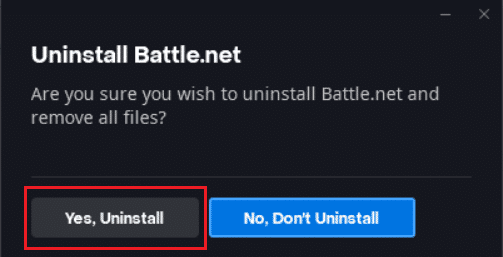
Langkah II: Instal ulang Aplikasi Battle.net
Langkah terakhir adalah menginstal ulang aplikasi Battle.net menggunakan browser web Anda dan kemudian memainkan game tersebut.
1. Gunakan bilah pencarian untuk membuka Google Chrome aplikasi.
2. Buka situs download dari Battle.net aplikasi dan kemudian klik pada Unduh untuk Windows tombol.
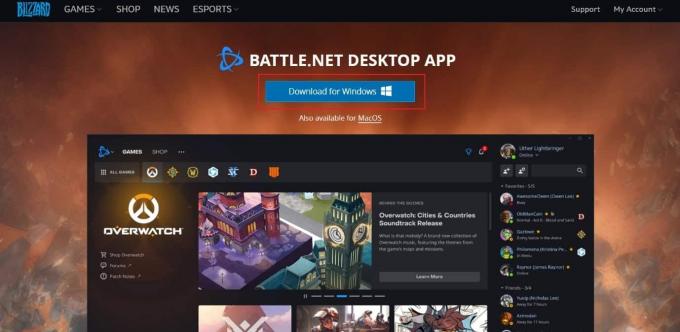
3. Jalankan unduhan Battle.net-setup.exe file di sudut kiri bawah halaman.
4. Sebagai bahasa pilihan, pilih Inggris (AS) pilihan dan klik pada Melanjutkan tombol.

5. Anda dapat mengubah lokasi file instalasi menggunakan Mengubah pilihan dan kemudian klik pada Melanjutkan tombol.
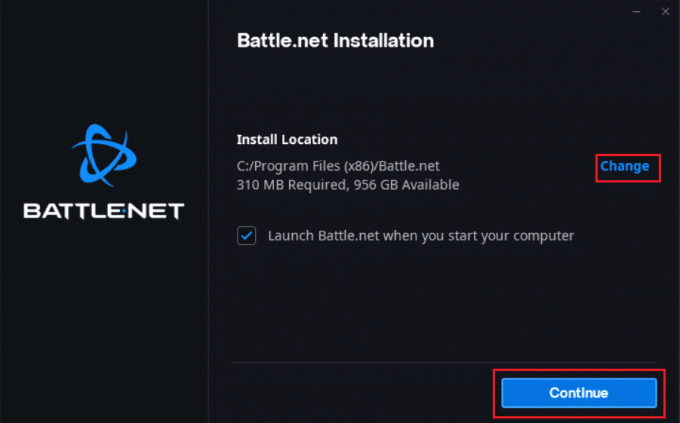
6. Ketik kredensial pengguna dan klik pada Gabung tombol.
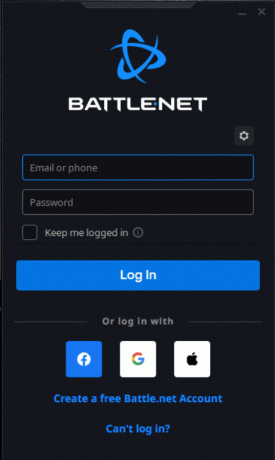
7. Luncurkan Battle.net aplikasi dari Desktop seperti yang dikatakan sebelumnya dan buka CODMW permainan.
Direkomendasikan:
- Perbaiki Gambar Profil Zoom Tidak Ditampilkan di Rapat
- Perbaiki Destiny 2 Kode Kesalahan Plum
- Perbaiki Call of Duty MW3 Disc Read Error
- Jumlah Pemain Call of Duty Modern Warfare 2: Berapa Banyak Orang yang Memainkan Game?
Anda telah mempelajari metode untuk memperbaiki Kesalahan pembacaan disk Call of Duty Modern Warfare 3.1 dalam artikel ini. Akan sangat membantu jika Anda dapat membagikan saran dan pertanyaan Anda di bagian komentar.

Elon Decker
Elon adalah penulis teknologi di TechCult. Dia telah menulis panduan cara kerja selama sekitar 6 tahun sekarang dan telah membahas banyak topik. Dia suka membahas topik yang terkait dengan Windows, Android, dan trik serta tips terbaru.



